每天無論刷 Facebook 或 Instagram 動態,總是會看見許多人張貼的照片,雖然有各種 App 能提供不同的顏色濾鏡實在很酷,但是看久了也就只是不一樣的「全彩」照片而已,難道不能再特別一點嗎??
今天就讓《蘋果迷 applefans.today》教你拍出更 fashion 的抽色照片吧!
什麼是「抽色」?
意思就是說,一張彩色照片做成全黑白的,然而只有其中幾個自己想要的部分會顯現出原本的顏色,就像刮畫的原理一樣。
這樣不只能夠讓照片看起來更厲害了,相信一定也比 iPhone 7 Plus 的「人像模式」還更能凸顯重點呢~XD
今天要來介紹的 App 就是這款:

如何做出一張抽色照片?請跟著蘋果迷一起做:
Step 1. 選擇照片或現場拍照
開啟 Color Pop 軟體,在這個畫面中分別有:拼貼 (Collage) 、拍照 (Camera) 和相簿 (Library) 三個按鈕,選擇自己需要的來源決定欲編輯的照片。

Step 2. 進入編輯畫面
選擇完照片後,即進入編輯畫面,此時 App 會將你的照片變成黑白的狀態,但只要手指在上面滑動,如畫筆一般,就能夠讓你想要顯色的部分變回彩色囉!
下方四個畫筆按鈕分別為:顯色 (Color) 、黑白 (Gray) 、指定顏色 (Recolor) 和縮放 (Zoom) ,其中指定顏色 (Recolor) 功能必須支付新台幣 $90 才能夠使用。
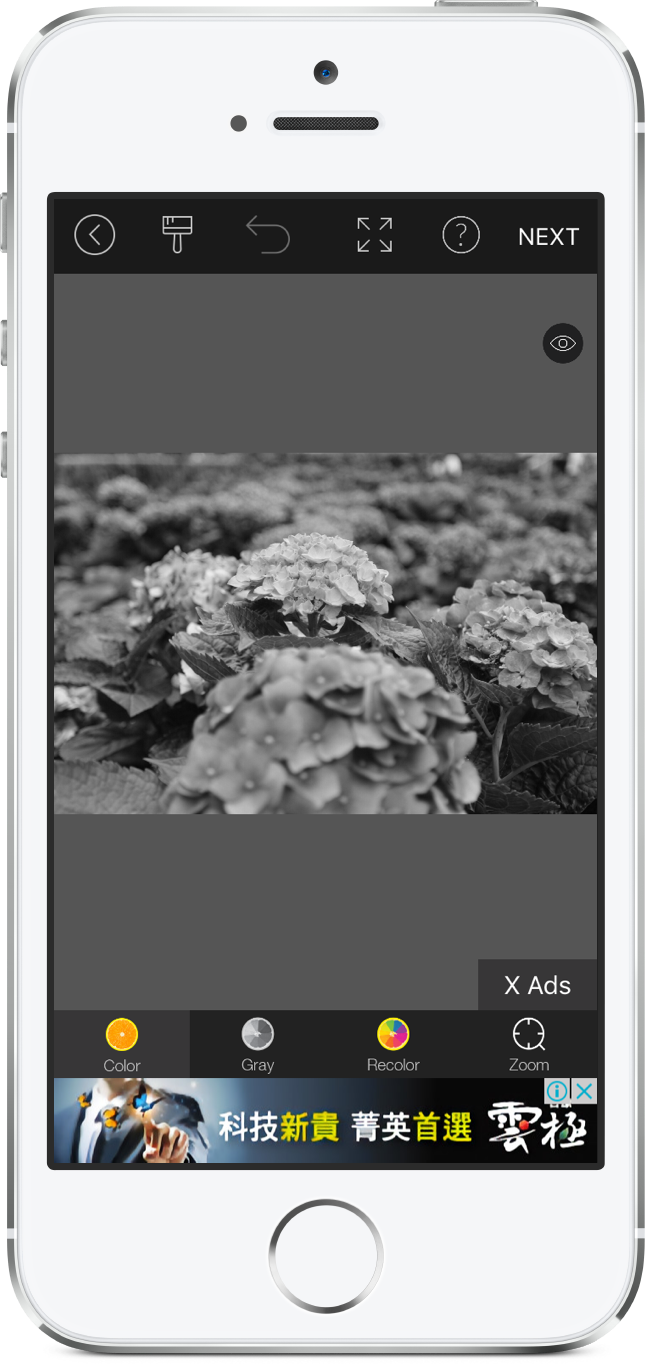
在螢幕上滑動時,還會出現放大鏡的視窗幫助你畫得更精準~亦可以雙指縮放照片,修飾更細微的角落。
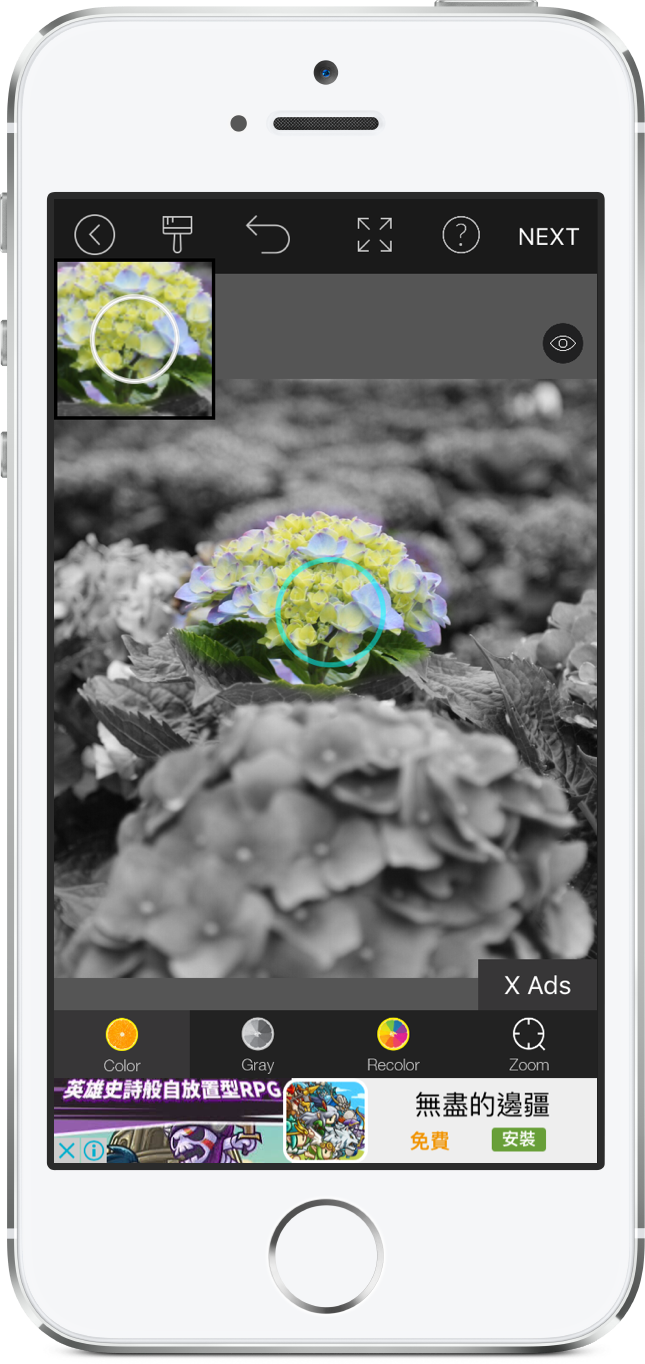
上方的「油漆刷」圖示可調整畫筆大小和材質,選擇最適合的效果。
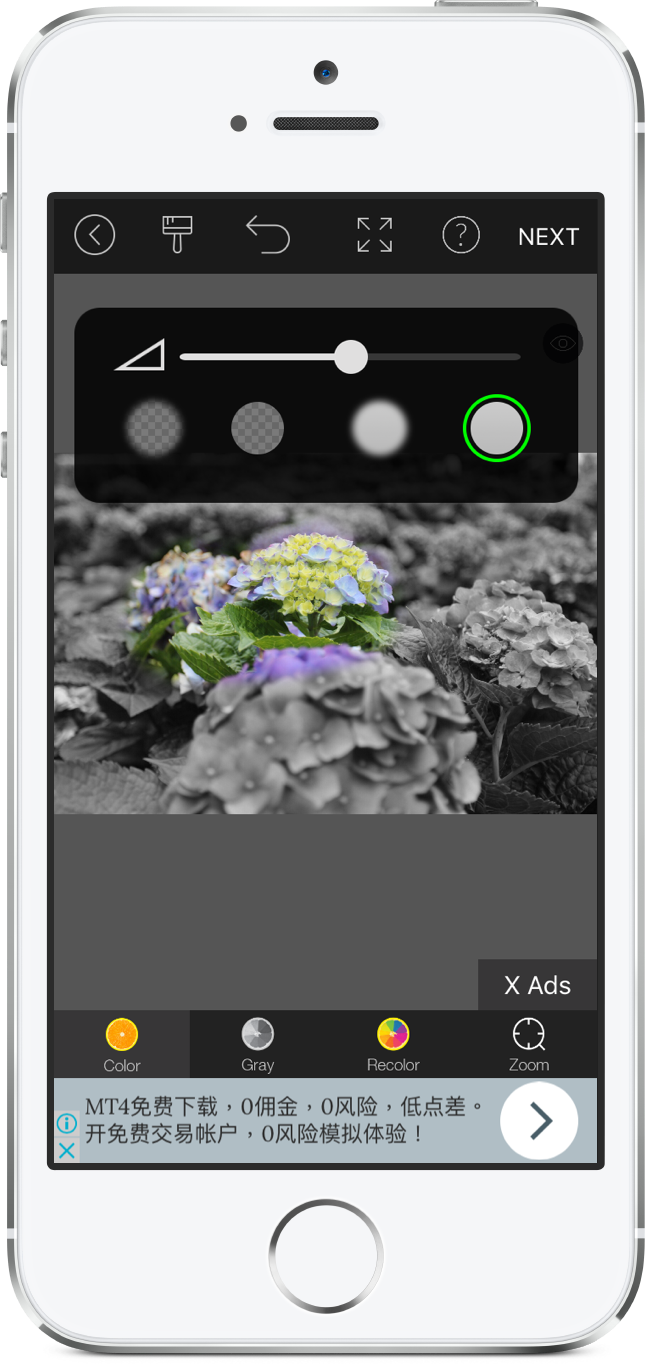
按住右上角的「眼睛」圖示,即可預覽整張照片原本彩色的樣貌,方便編輯。

Step 3. 完成,搭配濾鏡,分享。
完成編輯,按下右上角的「NEXT」按鈕即可跳至下一個畫面,在這裡可以選擇搭配不同的濾鏡效果,不需要的話再按一次 NEXT 按鈕,就能直接分享至各個社群啦~
※附註:免費版的照片輸出後皆會在右下角顯示浮水印,若要刪除則必須支付新台幣 $60 購買完整功能。
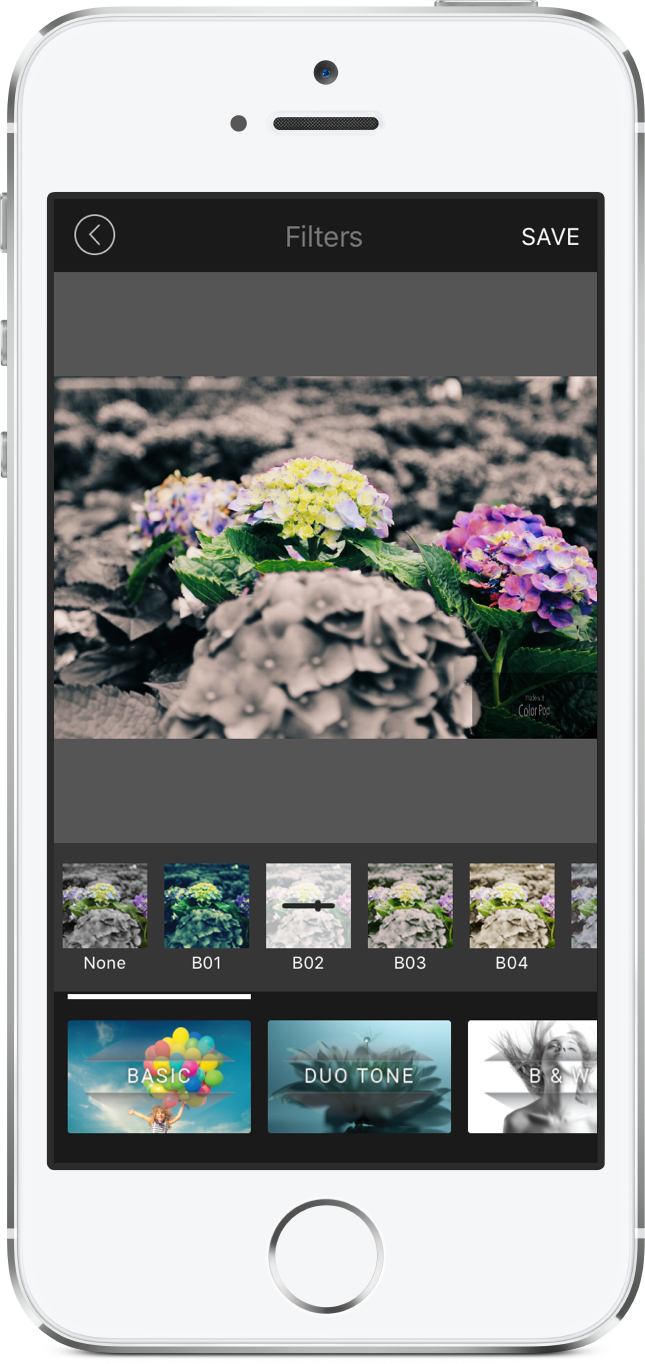
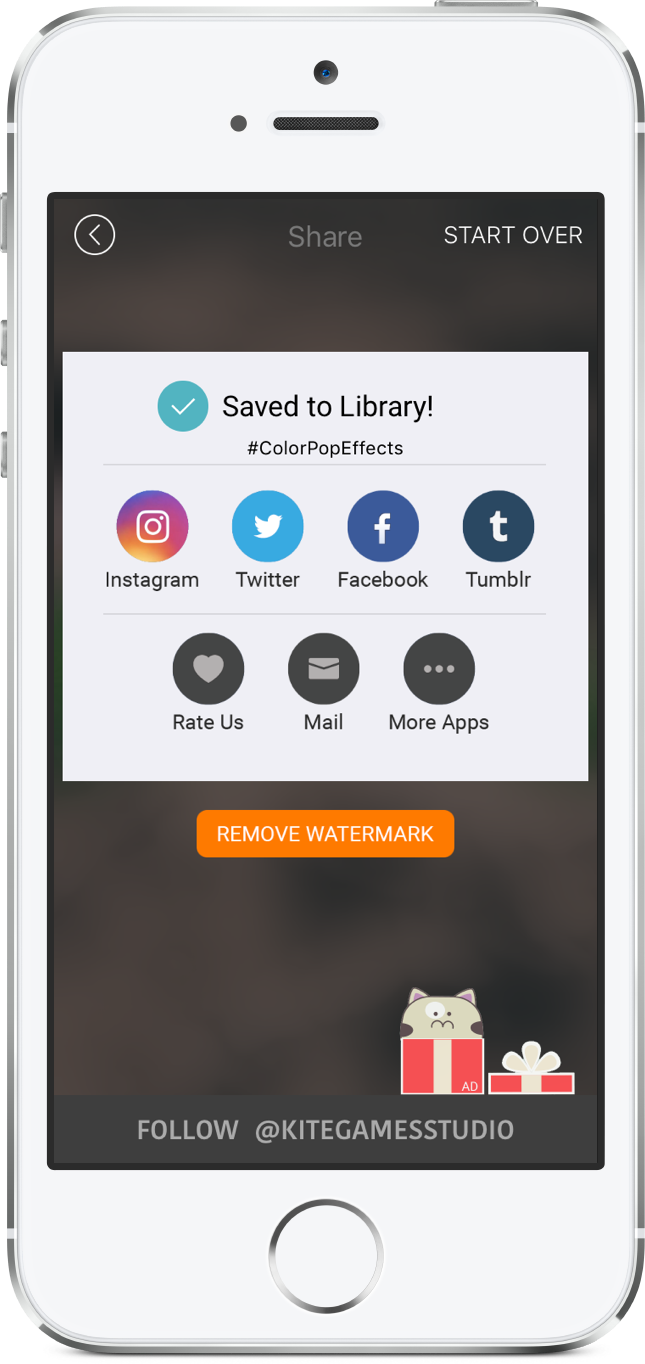
大功告成!這下子就有跟別人不一樣的超炫抽色照片囉~
抽色照片 實際使用
以下為 andy 小編製作的照片供大家做參考。

你成功了嗎?歡迎來到 Apple Fans 蘋果迷臉書社團 跟大家分享看看你的作品吧!









